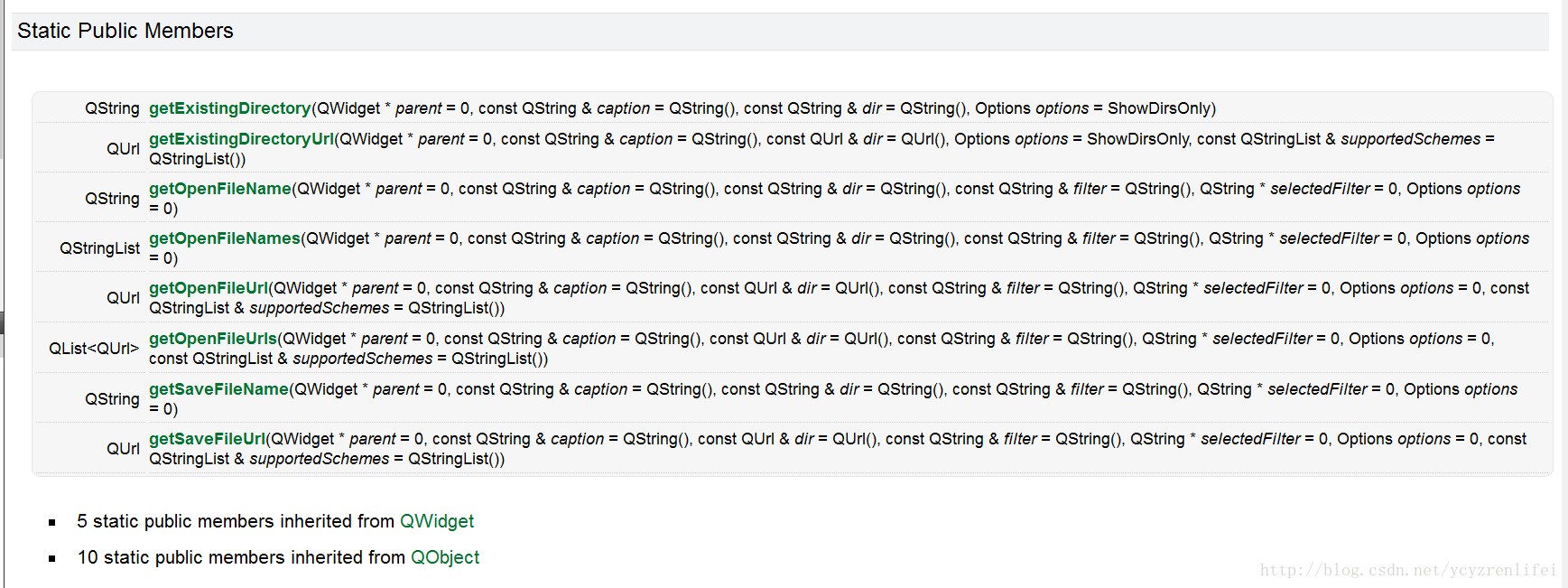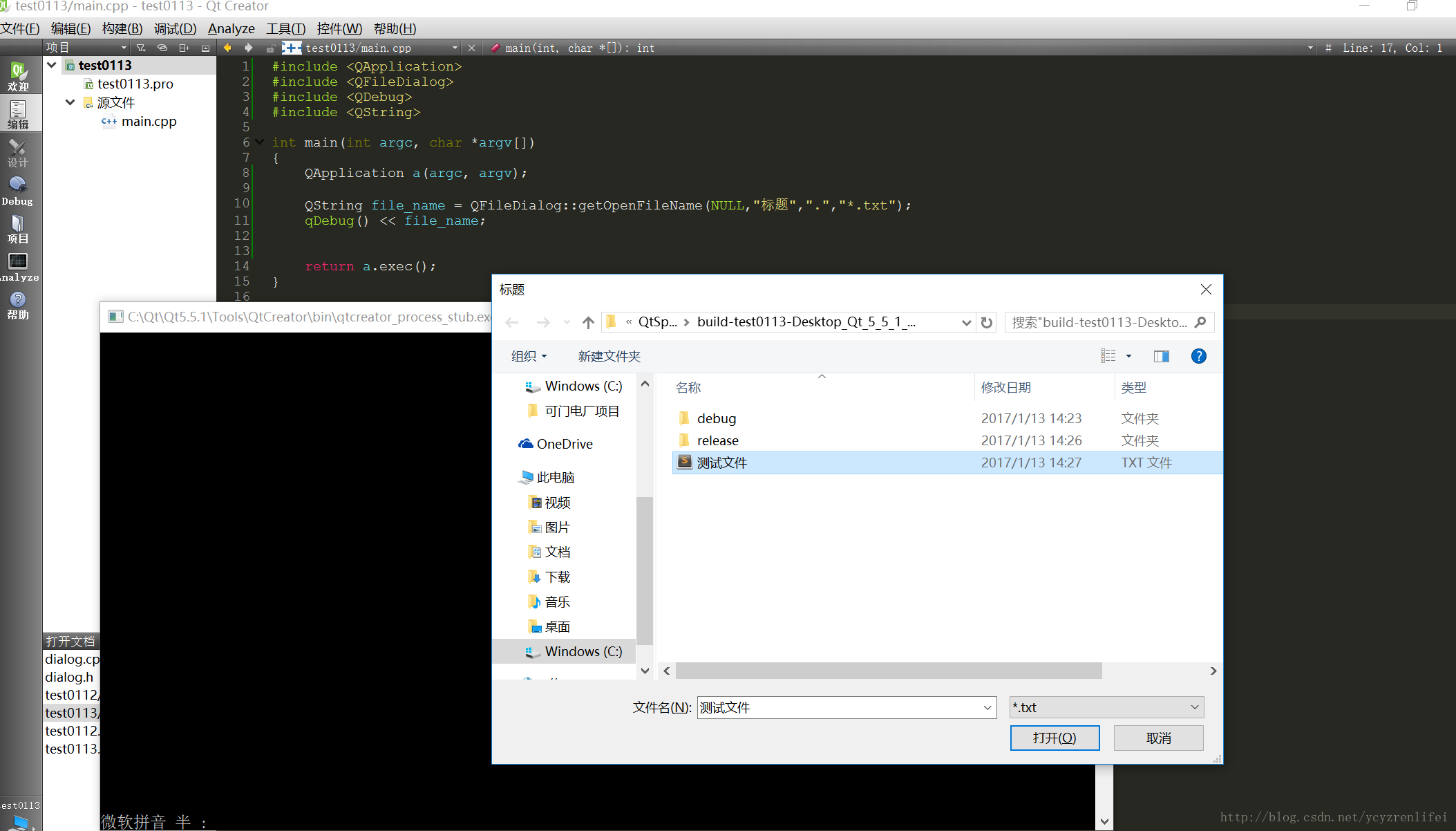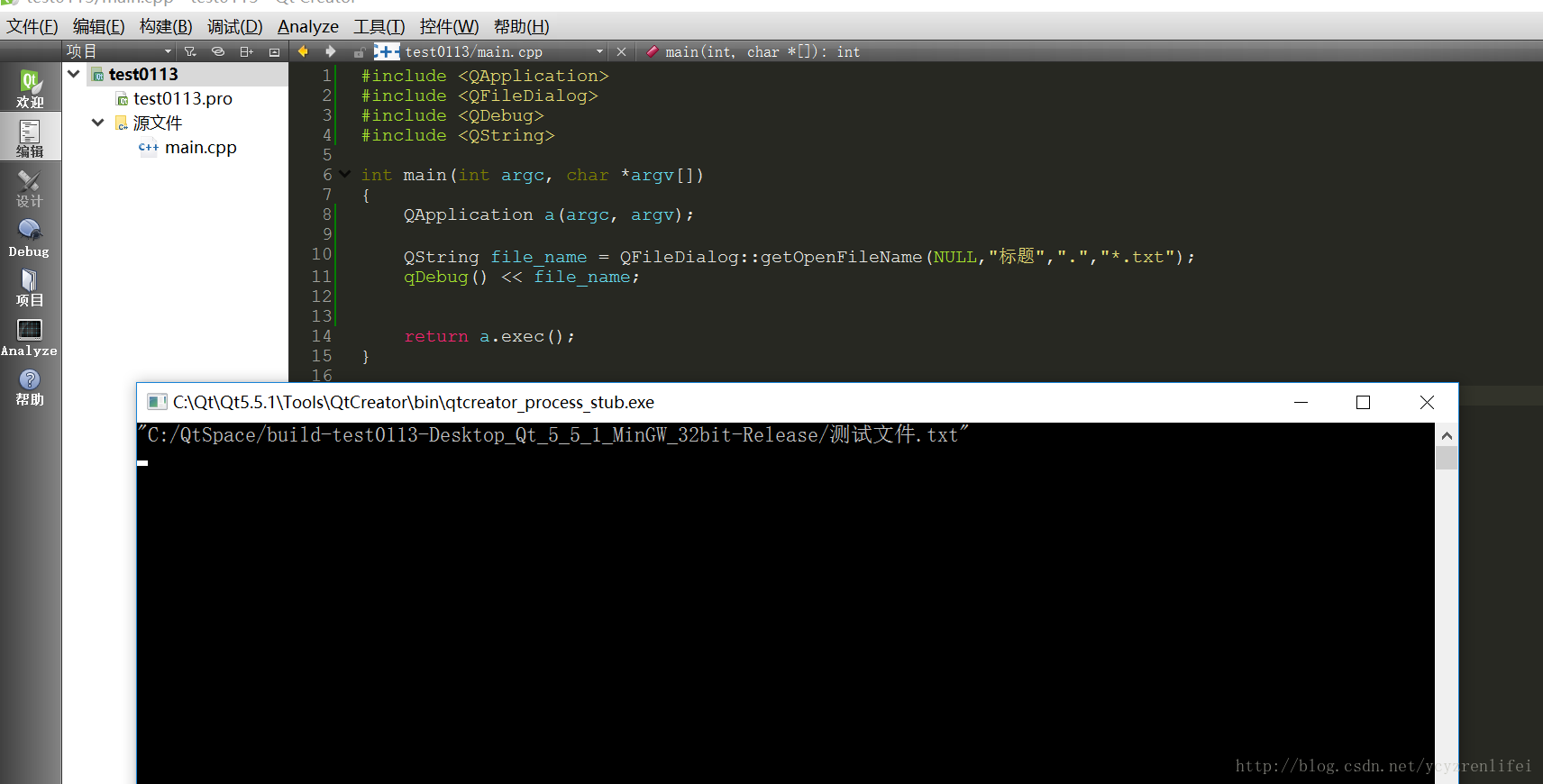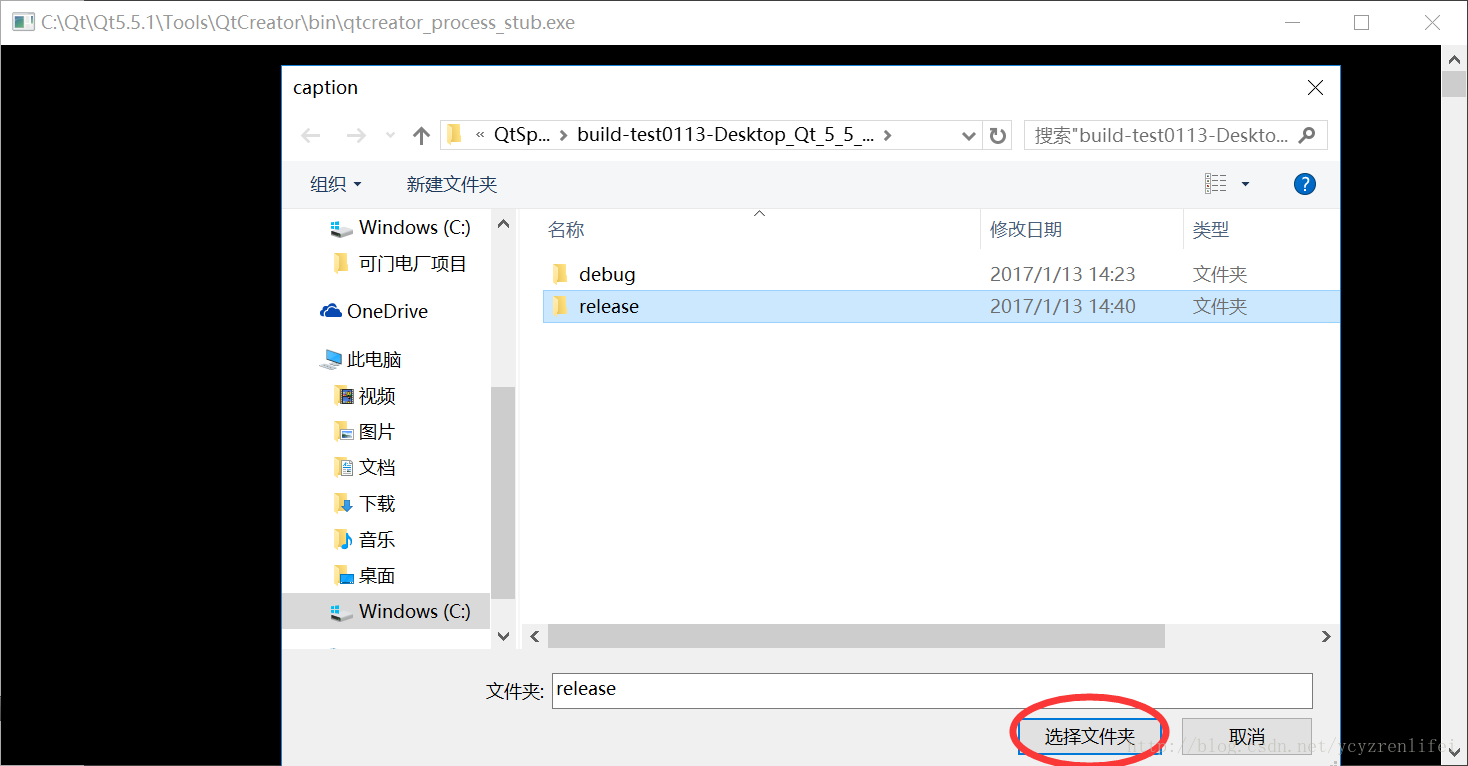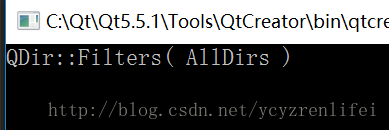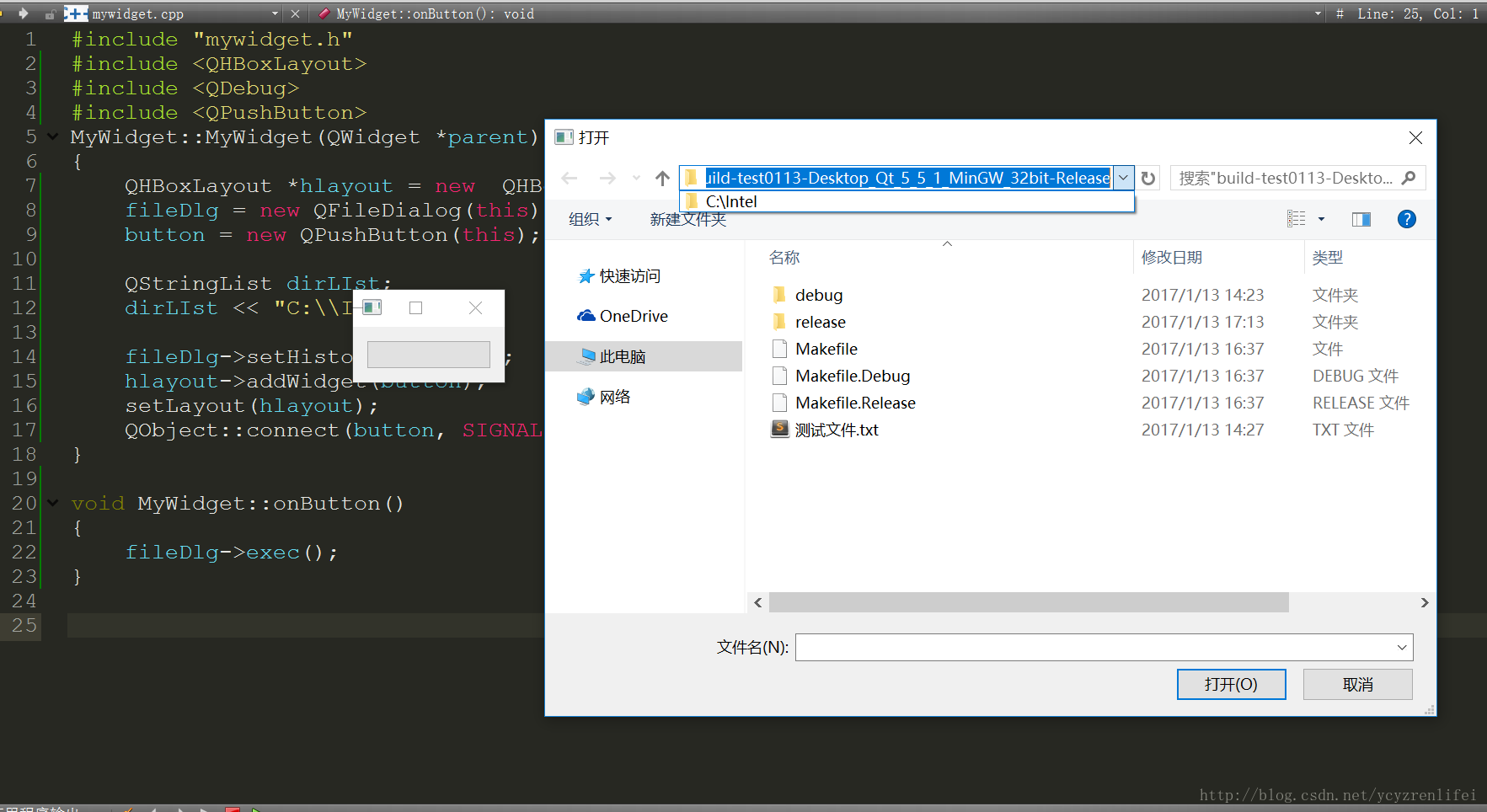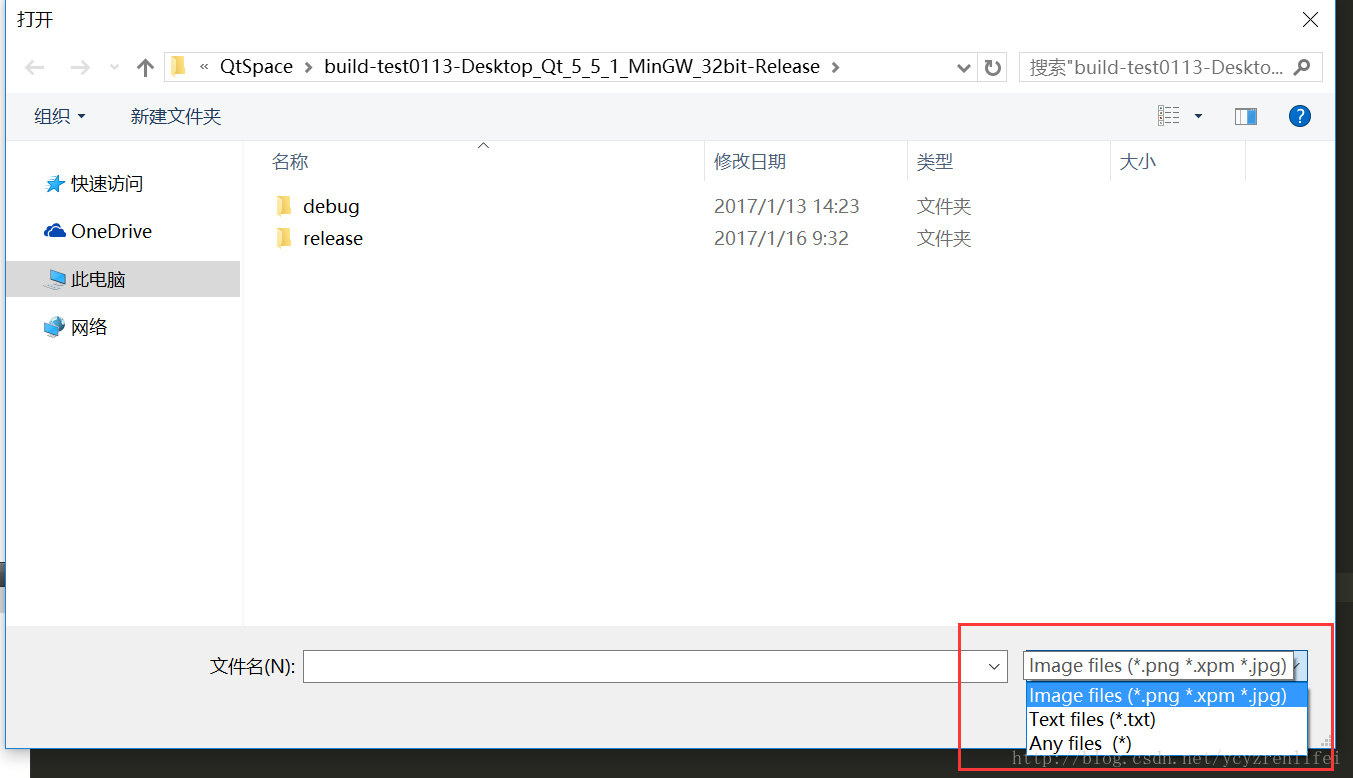需要写Qt的界面获取文件路径的程序,看到了这个类函数QFileDiaLog,总结一下
第一种:静态函数法
根据官方的说明文档,总共有8个静态函数可以使用,我们可以举个例子,如getOpenFileName这个静态函数:
#include <QApplication>
#include <QFileDialog>
#include <QDebug>
#include <QString>
int main(int argc, char *argv[])
{
QApplication a(argc, argv);
//括号里的参数分别是:指定父类、标题、默认打开后显示的目录、右下角的文件过滤器。
QString file_name = QFileDialog::getOpenFileName(NULL,"标题",".","*.txt");
qDebug() << file_name;
return a.exec();
}
- 1
- 2
- 3
- 4
- 5
- 6
- 7
- 8
- 9
- 10
- 11
- 12
- 13
- 14
- 15
- 16
这里需要注意下,最上头的是QApplication,不是QCoreApplication。运行结果如下:
这样就可以获得所需文件的绝对路径,就可以配合QFile来操作文件了。
下面来看下这8个静态函数可以干什么用?
- getExistingDirectory 只获取文件夹
QString file_name = QFileDialog::getExistingDirectory(NULL,"caption",".");
qDebug() << file_name;
- 1
- 2
getExistingDirectoryUrl
和getExistingDirectory类似,功能也是获取文件夹路径,最大的区别在于参数里的路径是QUrl类型,这为用户提供了选择远程目录的能力。getOpenFileName 获取本地文件
该静态函数已经在上面的例子中示范过使用方法,这里不再赘述。getOpenFileUrl 获取远程文件
为用户提供了获取远程文件路径的能力getOpenFileUrls 获取多个远程文件
可以得到多个远程文件路径getOpenFileNames 获取多个本地文件
QStringList file_name = QFileDialog::getOpenFileNames(NULL,"标题",".","*.*");
qDebug() << file_name.at(0);
qDebug() << file_name.at(1);
- 1
- 2
- 3
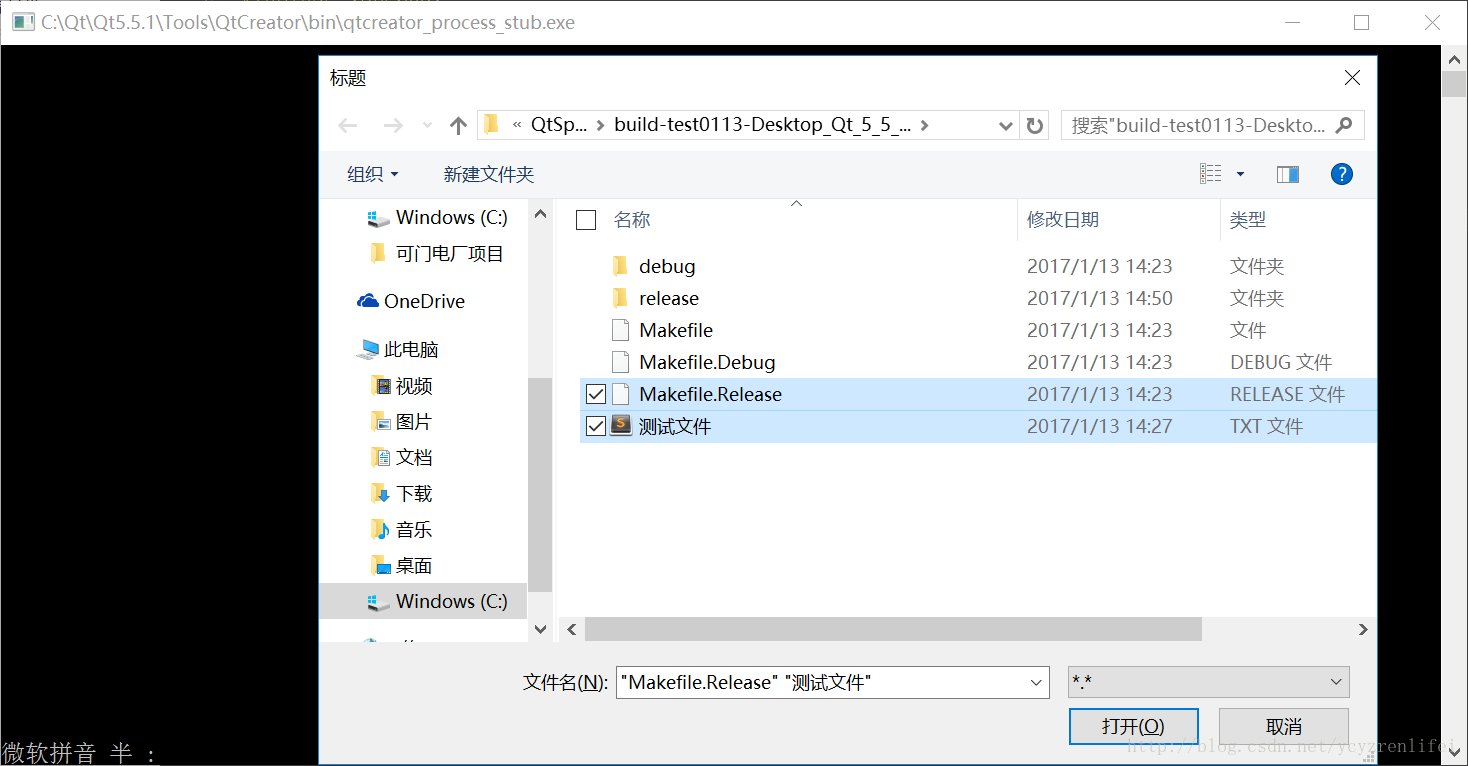
getSaveFileName 保存本地文件对话框
getSaveFileUrl 保存远程文件对话框
第二种:构造函数法-自定义细节
先构造一个QFileDialog对象:
QFileDialog fd;
- 1
- 设置是打开还是保存文件对话框 AcceptMode(2个枚举)
fd.setAcceptMode(QFileDialog::AcceptOpen);//文件对话框为打开类型
fd.setAcceptMode(QFileDialog::AcceptSave);//文件对话框为保存类型
- 1
- 2
- 设置对话框显示信息的详细程度(2个枚举)
fd.setViewMode(QFileDialog::Detail);//详细
fd.setViewMode(QFileDialog::List);//仅列表
- 1
- 2
- 设置点击OK后,对话框返回什么(4个枚举)
fd.setFileMode(QFileDialog::AnyFile);//文件名,无论是否存在
fd.setFileMode(QFileDialog::ExistingFile);//存在的,单个文件名
fd.setFileMode(QFileDialog::Directory);//文件夹名
fd.setFileMode(QFileDialog::ExistingFiles);//多文件
- 1
- 2
- 3
- 4
- 设置标题
fd.setWindowTitle("标题");
- 1
- 设置默认后缀
fd.setDefaultSuffix("txt");
- 1
上面除了还有个Option没写以外,其他都是Properties,下面开始讲公共函数。
- 获取对话框中的目录地址
QDir dir = fd.directory();
qDebug() << dir;
//如果要获取远程目录,则用QDir dir = fd.directoryUrl();
- 1
- 2
- 3
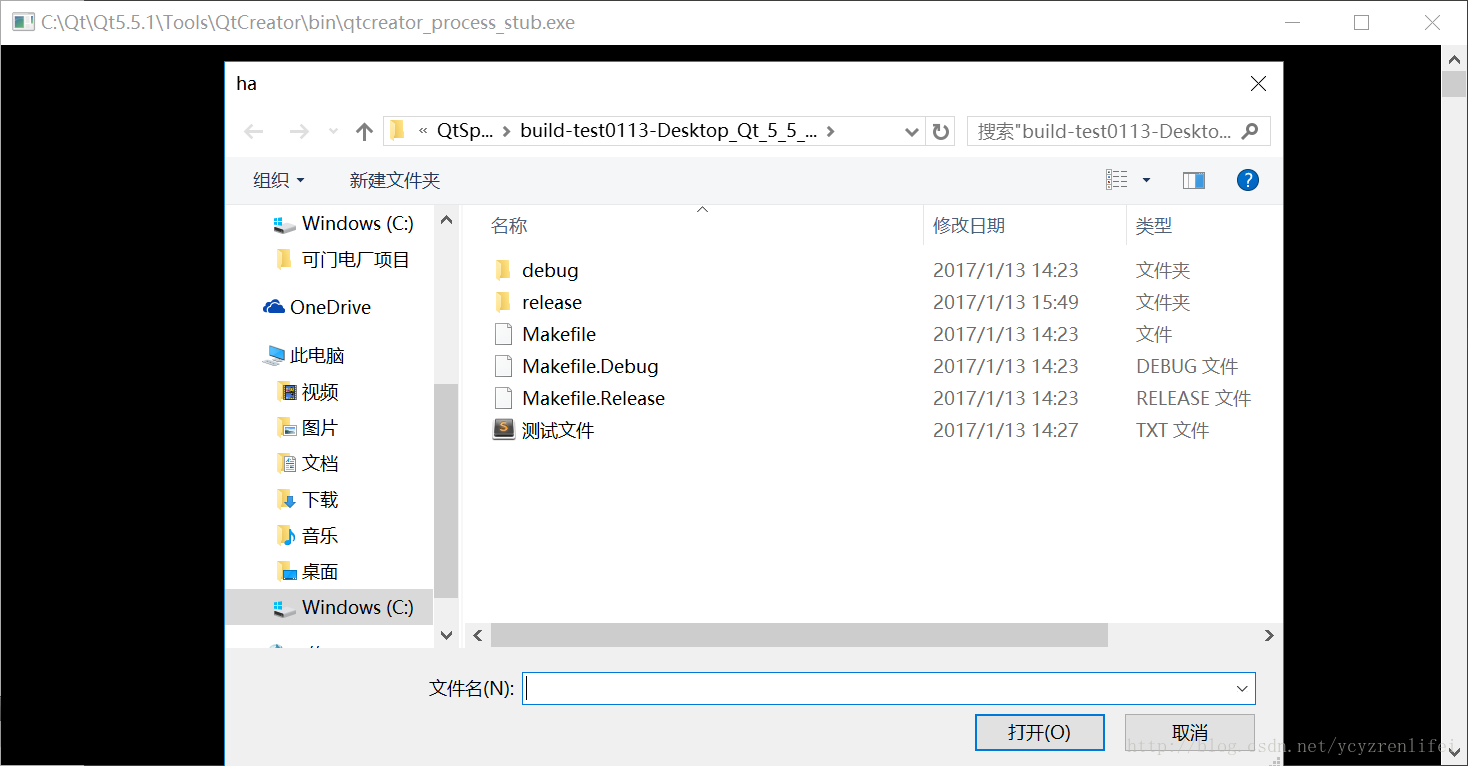
- 设置QDir::filter过滤器
fd.setFilter(QDir::AllDirs);
qDebug() << fd.filter();
- 1
- 2
这里的QDir::filter过滤器和对话框右下角(*.txt)过滤器不一样,QDir::filter过滤器有16个枚举,如下:
| Constant | Value | Description |
|---|---|---|
| QDir::Dirs | 0x001 | 列出匹配filters的目录 |
| QDir::AllDirs | 0x400 | 列出所有目录 |
| QDir::Files | 0x002 | 列出所有文件 |
| QDir::Drives | 0x004 | 列出磁盘驱动器(Unix系统忽略) |
| QDir::NoSymLinks | 0x008 | 不列出符号连接 |
| QDir::NoDotAndDotDot | NoDot or NoDotDot | 不列出特殊条目,如“.”或者“..” |
| QDir::NoDot | 0x2000 | 不列出“.” |
| QDir::NoDotDot | 0x4000 | 不列出“..” |
| QDir::AllEntries | Dirs\Files\Drives | 列出目录、驱动盘、符号连接 |
| QDir::Readable | 0x010 | 列出程序有读权限的文件。可读值需配合Dirs和Files |
| QDir::Writable | 0x020 | 列出程序有写权限的文件。可读值需配合Dirs和Files |
| QDir::Executable | 0x040 | 列出程序有运行权限的文件。可读值需配合Dirs和Files |
| QDir::Modified | 0x080 | 只列出已修改的文件(Unix系统忽略) |
| QDir::Hidden | 0x100 | 列出隐藏文件(Unix系统以“.”开头) |
| QDir::System | 0x200 | 列出系统文件 |
| QDir::CaseSensitive | 0x800 | 过滤器应区分大小写 |
如果不设置QDir::filter,默认的选择是这样的:
- 设置历史目录setHistory
#include "mywidget.h"
#include <QHBoxLayout>
#include <QDebug>
#include <QPushButton>
MyWidget::MyWidget(QWidget *parent) : QWidget(parent)
{
QHBoxLayout *hlayout = new QHBoxLayout(this);
fileDlg = new QFileDialog(this);
button = new QPushButton(this);
QStringList dirLIst;
dirLIst << "C:\\Intel" ;//添加了个路径
fileDlg->setHistory(dirLIst);
hlayout->addWidget(button);
setLayout(hlayout);
QObject::connect(button, SIGNAL(clicked()), this, SLOT(onButton()));
}
void MyWidget::onButton()
{
fileDlg->exec();
}
- 1
- 2
- 3
- 4
- 5
- 6
- 7
- 8
- 9
- 10
- 11
- 12
- 13
- 14
- 15
- 16
- 17
- 18
- 19
- 20
- 21
- 22
- 23
返回文件图标提供者
QFileIconProvider * QFileDialog::iconProvider() const
这个就是关于文件等图标的函数,用这个函数可以获得是谁提供了这些图标的。当然系统图标也可以自己设置。返回委托
QAbstractItemDelegate * QFileDialog::itemDelegate() const
返回列表项目的delegate(委托),这些委托用来提供对话框视图中的项目。设置对话框中的文字标签
在对话框中可以设置的文字标签共有5处,如下图:
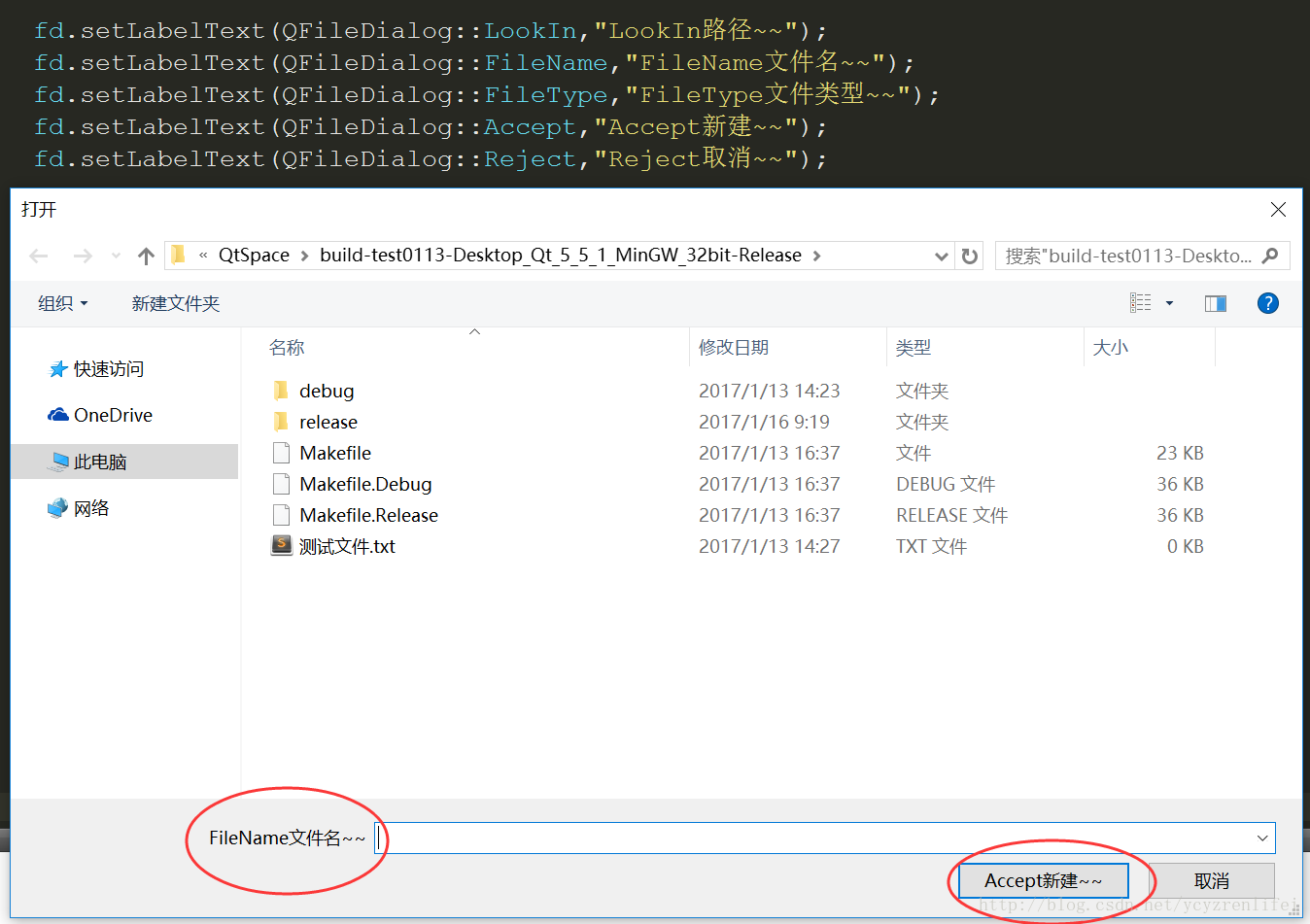
这里就是举个例子,其他的内容为啥显示不出来我也不知道。。。。不过我试过把LoonIn这一项不手工设置,输出系统默认时发现,在我这个windows10机子上返回的结果是”“空……….
返回MIME类型的文件过滤器
QStringList QFileDialog::mimeTypeFilters() const设置多个对话框右下角的文件过滤器
QStringList filters;
filters << "Image files (*.png *.xpm *.jpg)"
<< "Text files (*.txt)"
<< "Any files (*)";
fd.setNameFilters(filters);//就是这个函数咯
- 1
- 2
- 3
- 4
- 5
- 6